容易ps图文详细教程:通道抠图 精确抠出美女
时间:2022-7-14作者:未知来源:三度网教程人气:
- 本站电脑知识提供电脑入门知识,计算机基础知识,计算机网络应用基础知识,电脑配置知识,电脑故障排除和电脑常识大全,帮助您更好的学习电脑!不为别的,只因有共同的爱好,为中国互联网发展出一分力!
简单ps教程:通道抠图 精确抠出美女
美女原图:

处理图片时,抠图是大家常会遇到的问题,对于边缘整齐、象素对比强烈的,可以用魔棒或是路径工具进行抠图处理。但是对于人物飘飘长发,用这些工具就无从下手了。事实上,抠图的方法很多,不同的图片有不同的抠法。下面笔者就向大家推荐一种最常用而且最有效的方法——通道抠图法。
1.启动photoshop,导入要处理的图片,点选钢笔工具,属性设置,然后将图片中人物的主体轮廓勾出。注意碎发部分就不要勾在里面,因为在后面将对其进行专门地处理。
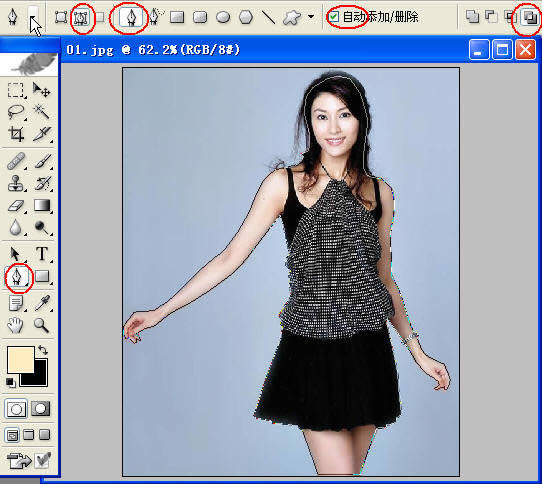
小技巧:在用钢笔工具勾图片时,略向里一点,这样最后的成品才不会有杂边出现。
2.打开路径面板,这时你会发现路径面板中多了一个工作路径,单击将路径作为选区载入按钮,将封闭的路径转化为选区。
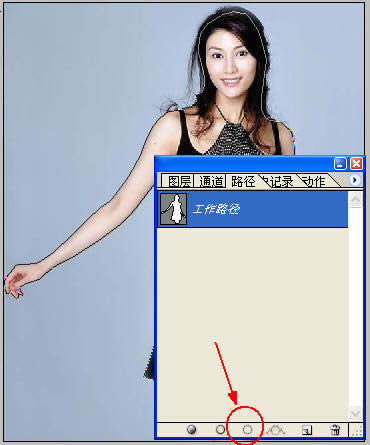
3.选择图层面板,点选背景层,点右键,单击复制图层命令,新建一个背景副本。点选背景副本,单击添加图层蒙版按钮
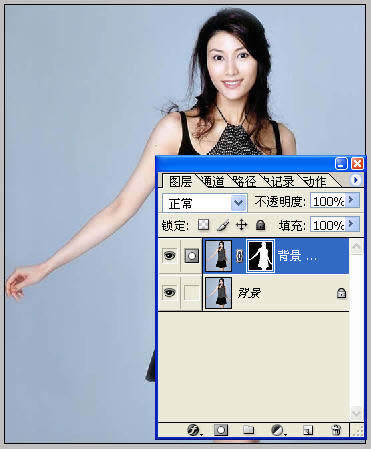
小提示:图层蒙版有易改动,不破坏原图层的优点。
4.选择通道面板,拖动绿通道至通道面板下的新建按钮,复制一个副本出来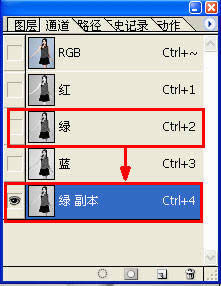
5.点选绿副本按快捷键Ctrl+L进行色阶调整,将左侧的黑色滑块向右拉动,将右侧的白色滑块向左拉动,这样减小中间调部分,加大暗调和高光,使头发和背景很好的分开

6.按快捷键Ctrl+I将绿副本通道反相,点选画笔工具,属性设置,用黑色画笔将头发以外(也就是不需要选择的地方)涂黑,然后用白色画笔把头发里需要的地方涂白。
7.单击通道面板上的将通道作为选区载入按钮得到绿副本的选区。
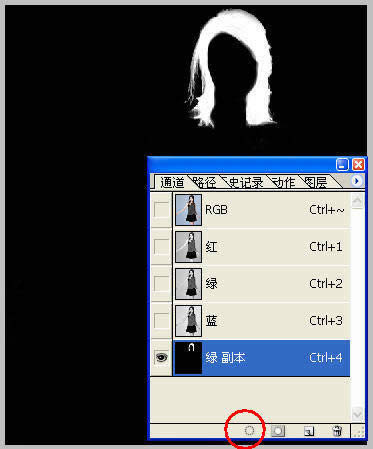
8.回到图层面板,双击背景图层,将其变为普通图层0
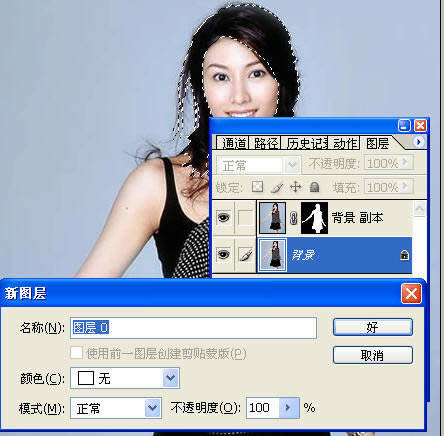
9.单击添加图层蒙版按扭,为图层0添加图层蒙版
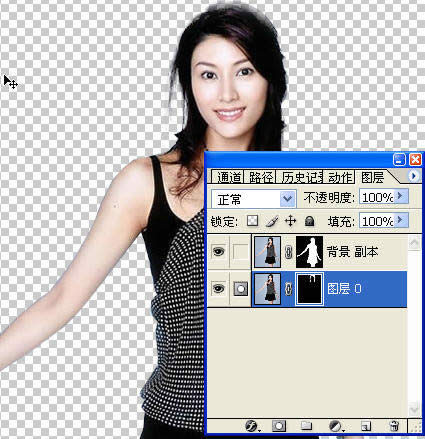
任意给换一个背景图片,效果如下:

这个漂亮MM就从这张图片里分离出来了。
学习教程快速掌握从入门到精通的电脑知识关键词: 容易ps图文详细教程:通道抠图 精确抠出美女
